Navicate管理工具的使用
文章目录1 连接mysql2 连接oracle3 常用快捷建1 连接mysql先打开navicat,建立好连接,mysql服务器就是装在自己的机子上的,所以连接localhost;(这个就去看mysql和navicat的安装文档就行)测试链接成功后,修改数据库保存位置,选中数据库->右键-> 编辑连接->高级窗口->修改位置使用快捷键F6或者在“工具”----“命令列界面”
1 连接mysql
-
先打开
navicat,建立好连接,mysql服务器就是装在自己的机子上的,所以连接localhost;(这个就去看mysql和navicat的安装文档就行) -
测试链接成功后,修改数据库保存位置,选中数据库->右键-> 编辑连接->高级窗口->修改位置
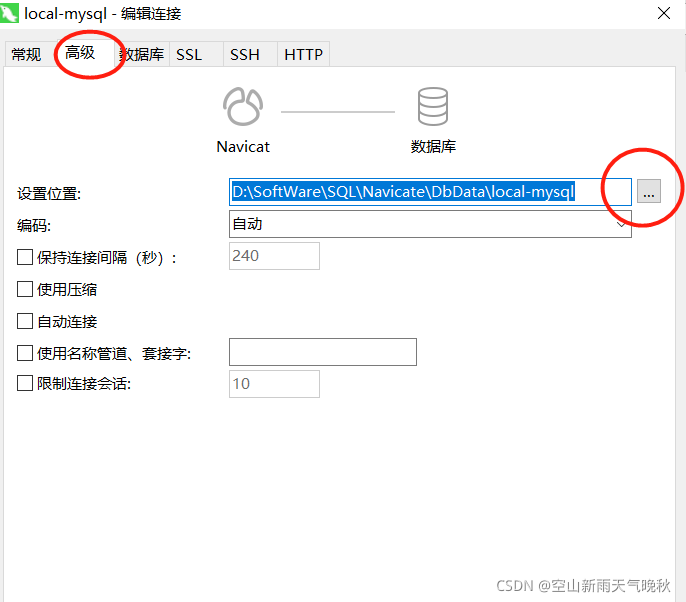
-
使用快捷键
F6或者在“工具”----“命令列界面”打开命令列界面 -
注意在使用
navicat的命令行界面时,输入的命令末尾必须加上;(英文格式的分号); -
可以输入的命令有:
(1)查看当前的数据库,命令: show databases;
(2)进入到某个数据库,命令: use 数据库名;
(3)进入到某个表中, 命令: show 表名;
(4)查询某个表中的数据–select, 命令:select…(就是那个SQL语句)
(5)建表,命令:create table…(就是那个SQL语句)
2 连接oracle
在连接oracle时需要配置相关实例信息,位置:工具->选项->环境,配置oci库和sqlplus命令
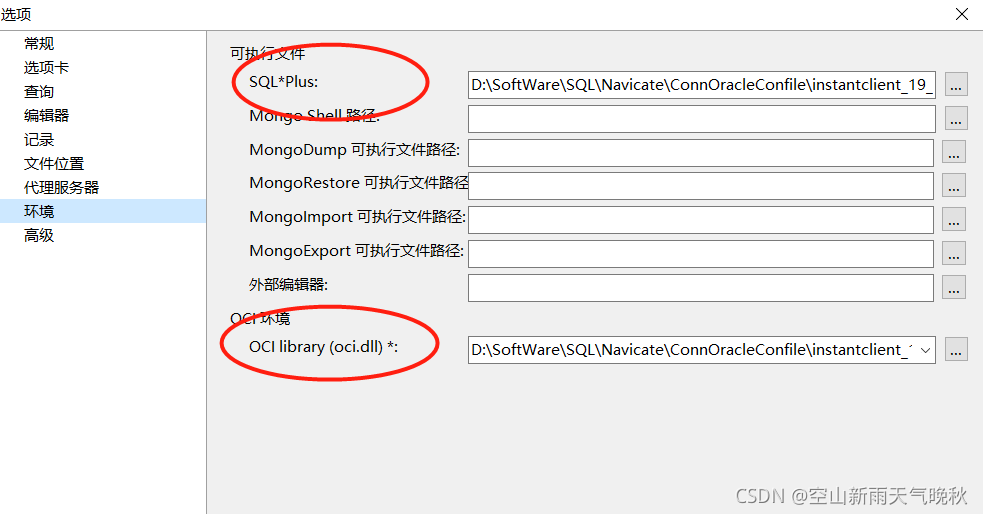
oci库文件可以从官网下载最新的(若不配置无法测试连接成功),sqlplus命令的包也是从官网下载(若不配置无法使用F6命令列界面)
注意:下载完的sqlplus包,需要和oci包放到一起,不然打不开sqlplus命令,会出现闪退现象
测试连接成功后修改数据库保存地址:选中数据库->右键-> 编辑连接->高级窗口->修改位置
此处和连接mysql修改地址是一样的,就不放图片了
3 常用快捷建
常用快捷键:
- ctrl + q: 打开新查询窗口
- ctrl + r: 运行当前窗口内的所有语句
- ctrl + w: 关闭当前窗口
- F6: 打开一个mysql命令行窗口
- ctrl + n: 打开新查询窗口
- ctrl + shit + r: 只运行选中的语句
- ctrl + /: 注释
- ctrl + shift + /: 取消注释
- ctrl + shift + l: 删除一行
- F7: 运行从光标当前位置开始的一条完整sql语句
- ctrl + d: 在表数据窗口上查看表定义
- ctrl + shift + u : 大写转换
- ctrl + u : 小写转换
参考文档:Navicate在线手册
更多推荐
 已为社区贡献18条内容
已为社区贡献18条内容









所有评论(0)